วิดีโอที่เราได้ถ่ายเอาไว้ด้วยกล้องดิจิตอล หรือ กล้องในมือถือ เราสามารถนำวิดีโอเหล่านั้นเข้าไปใน Windows 10 แล้วใช้แอป Photos จับภาพ แคปภาพในวิดีโอ บางภาพไปใช้งานได้ โดยไม่ต้องติดตั้งแอปใดๆ เพิ่มเติม การแคปภาพมีความสะดวก ง่าย สามารถเลื่อนไปยังตำแหน่งที่ต้องการ แล้วคลิกปุ่ม Save เป็นภาพได้เลย
เราอาจจะนำภาพในวิดีโอไปใช้งาน เช่น ภาพจากกล้องวงจรปิด ภาพจากกล้องในมือถือ ซึ่งมีบางเฟรม บางภาพในวิดีโอที่ต้องการนำไปใช้งาน ใน Windows 10 สามารถจัดการได้ง่ายๆ ด้วยแอป Photos
1. ก่อนอื่นให้เปิดแอป File Manager แอปจัดการไฟล์ ไอคอนสีเหลืองตัวนี้ หรือ เปิดแอป This PC ก็ได้
2. ไปยังโฟลเดอร์ที่มีวิดีโอ เช่น วิดีโอแบบ MOV ถ่ายด้วย iPhone ชี้เมาส์ที่ไฟล์ใด ที่ต้องการแคปภาพในวิดีโอนั้น แล้วคลิกปุ่มขวาของเมาส์
3. คลิกปุ่มซ้ายที่คำสั่ง Open with>> Photos
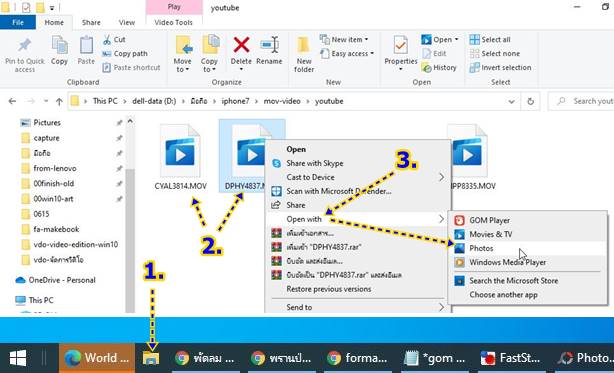
4. วิดีโอจะถูกเปิดขึ้นมา ให้คลิกปุ่มหยุดเล่นวิดีโอ แล้วลากปุ่มกลม มาไว้ตำแหน่งเริ่มต้นเล่นวิดีโอ
5. คลิก Edit & Creat v แล้วคลิก Save photos
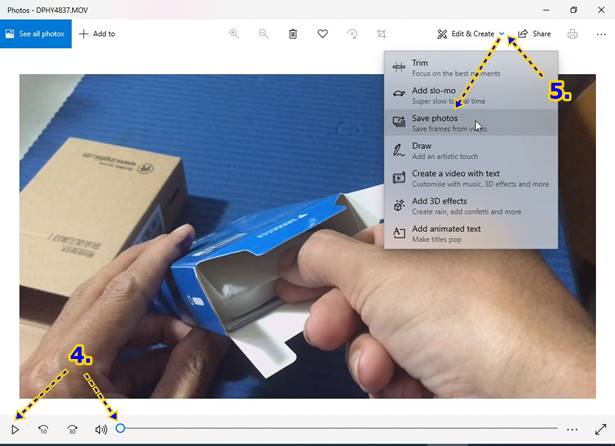
6. เลื่อนไปยังเฟรม หรือ ภาพที่ต้องการบันทึกเพื่อนไปใช้งาน ลากปุ่มกลมไปทางขวามือ
7. ได้ภาพที่ต้องการแล้วคลิก Save a photo
8. คลิกเลือกโฟลเดอร์ไว้เก็บภาพ เช่น Pictures
9. คลิกและพิมพ์ชื่อภาพ เช่น aa001 แล้วคลิกปุ่ม Save
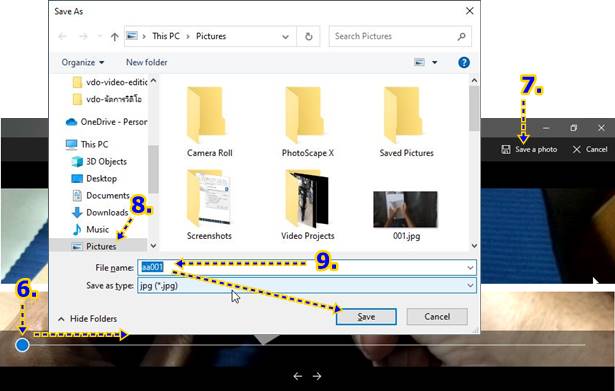
10. เลื่อนวงกลมไปยังตำแหน่งเฟรมที่ต้องการแคปภาพเหมือนเดิม
11. คลิก Save a photo เพื่อแคปภาพ
12. คลิกเลือกโฟลเดอร์เก็บภาพ เช่น Picture
13. คลิกและพิมพ์ชื่อภาพไล่กันไปตามลำดับ ภาพก่อนหน้าเป็น aa001 ภาพนี้ก็ตั้งชื่อเป็น aa002 แล้วคลิกปุ่ม Save

14. เมื่อไม่ต้องการแคปภาพแล้ว ให้คลิก X Cencel
15. ไปยังโฟลเดอร์ Picture
16. จะพบกับภาพที่ได้แคปจากวิดีโอ เช่น aa001, aa002, aa003
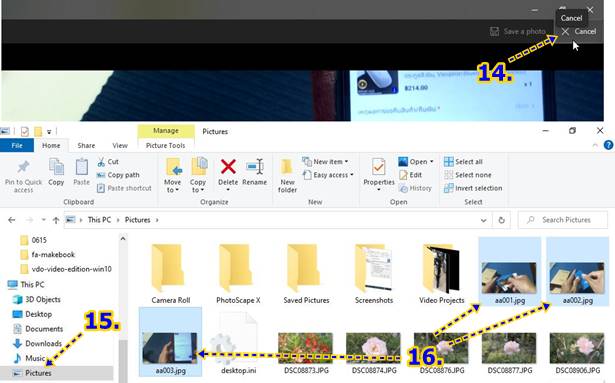
สรุป
การแคปภาพจากวิดีโอด้วยแอป Photos ใน Windows 10 มีข้อดีก็คือ มีความแม่นยำ ในการเลือกตำแหน่งที่ต้องการแคปภาพ ในกรณีที่ต้องการแคปภาพไปตามลำดับ หรือ ตามเวลาในวิดีโอ จะทำได้ง่าย เพราะสามารถเลื่อนไปยังตำแหน่งภาพนั้นๆ แล้วบันทึกเป็นภาพได้เลย



